Win8时间不同步怎么解决?
时间:2025-06-27 12:23:14 277浏览 收藏
从现在开始,努力学习吧!本文《Win8时间不同步怎么解决?》主要讲解了等等相关知识点,我会在golang学习网中持续更新相关的系列文章,欢迎大家关注并积极留言建议。下面就先一起来看一下本篇正文内容吧,希望能帮到你!
Win8系统时间不同步的解决方法包括:1.检查网络连接,确保电脑联网;2.手动同步时间,关闭自动设置后点击“立即同步”;3.检查Windows Time服务状态并设为自动启动;4.修改注册表中AnnounceFlags和SpecialPollInterval数值;5.更换时间服务器如time.nist.gov;6.检查防火墙是否阻止时间同步;7.进入BIOS调整时间;8.排查主板电池是否没电;9.排查恶意软件干扰。若问题依旧,需进一步排查系统或硬件问题。

时间不同步,说大不大,说小不小,但总让人觉得不太舒服。Win8系统时间不同步,其实挺常见的,解决起来也不复杂。关键是找到问题根源,然后对症下药。

解决方案

检查网络连接: 确保你的电脑已经连接到互联网。时间同步需要网络支持,没网肯定不行。
手动同步时间:
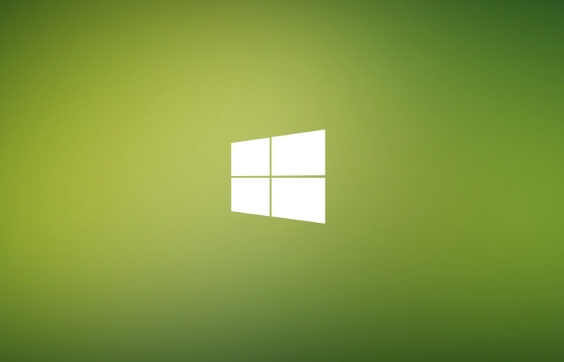
- 右键点击任务栏右下角的时间,选择“调整日期/时间”。
- 在“日期和时间”窗口中,确保“自动设置时间”是关闭的。如果已经是关闭的,忽略这一步。
- 点击“更改”按钮,手动设置正确的日期和时间。
- 点击“立即同步”按钮。如果同步成功,就OK了。如果还是不行,继续往下看。
检查Windows Time服务:
- 按下
Win + R键,输入services.msc,然后按回车键。 - 在服务列表中找到 "Windows Time" 服务。
- 右键点击 "Windows Time" 服务,选择 "属性"。
- 在 "常规" 选项卡中,确保 "启动类型" 设置为 "自动"。
- 如果服务未运行,点击 "启动" 按钮。
- 切换到 "登录" 选项卡,确保 "登录身份" 设置为 "本地系统帐户",并且勾选 "允许服务与桌面交互"。
- 点击 "应用" 和 "确定" 按钮。
- 重新启动 "Windows Time" 服务。
- 按下
修改注册表: (小心操作,改错了系统可能会出问题)
- 按下
Win + R键,输入regedit,然后按回车键。 - 导航到以下注册表路径:
HKEY_LOCAL_MACHINE\SYSTEM\CurrentControlSet\Services\W32Time\Config - 在右侧窗格中,找到 "AnnounceFlags" 键,双击它。
- 将 "数值数据" 设置为
5,然后点击 "确定" 按钮。 - 导航到以下注册表路径:
HKEY_LOCAL_MACHINE\SYSTEM\CurrentControlSet\Services\W32Time\TimeProviders\NtpClient - 在右侧窗格中,找到 "SpecialPollInterval" 键,双击它。
- 选择 "十进制",将 "数值数据" 设置为你想要的同步间隔(单位:秒)。例如,设置为
3600表示每小时同步一次。 - 点击 "确定" 按钮。
- 关闭注册表编辑器,重新启动电脑。
- 按下
更换时间服务器:
- 右键点击任务栏右下角的时间,选择“调整日期/时间”。
- 在“日期和时间”窗口中,点击“Internet 时间”选项卡。
- 点击“更改设置”按钮。
- 在“服务器”下拉列表中,选择其他时间服务器,例如
time.nist.gov或pool.ntp.org。 - 点击“立即更新”按钮。
检查防火墙设置: 确保你的防火墙允许 Windows Time 服务访问互联网。
BIOS时间: 如果以上方法都不行,可能是BIOS时间不准。进入BIOS设置,手动调整时间。这个比较少见,但也要考虑。
Win8系统时间总是不同步,是不是硬件问题?
硬件问题不能完全排除,但可能性相对较低。主板上的纽扣电池负责维持BIOS时间和系统基本设置,如果电池没电了,可能会导致时间不准。不过,通常情况下,电池没电还会伴随其他问题,比如每次开机都要重新设置BIOS。所以,先排除软件问题,如果所有方法都试过了,还是不行,再考虑更换主板电池。
为什么手动同步后,过一段时间时间又不对了?
这可能是因为Windows Time服务没有正常工作,或者网络连接不稳定。Windows Time服务负责定期与时间服务器同步时间,如果服务停止运行或者网络不稳定,就可能导致时间漂移。所以,要确保Windows Time服务正常运行,并且网络连接稳定。另外,某些恶意软件也可能干扰系统时间,所以定期进行病毒扫描也很重要。
修改注册表后,系统时间还是不同步怎么办?
修改注册表后,一定要重启电脑才能生效。如果重启后还是不行,可能是注册表修改不正确,或者存在其他问题。仔细检查注册表路径和数值数据是否正确。如果实在搞不定,可以考虑恢复注册表到之前的状态,或者重置Windows Time服务到默认设置。
文中关于的知识介绍,希望对你的学习有所帮助!若是受益匪浅,那就动动鼠标收藏这篇《Win8时间不同步怎么解决?》文章吧,也可关注golang学习网公众号了解相关技术文章。
-
501 收藏
-
501 收藏
-
501 收藏
-
501 收藏
-
501 收藏
-
333 收藏
-
171 收藏
-
390 收藏
-
467 收藏
-
484 收藏
-
302 收藏
-
371 收藏
-
333 收藏
-
426 收藏
-
144 收藏
-
359 收藏
-
106 收藏
-

- 前端进阶之JavaScript设计模式
- 设计模式是开发人员在软件开发过程中面临一般问题时的解决方案,代表了最佳的实践。本课程的主打内容包括JS常见设计模式以及具体应用场景,打造一站式知识长龙服务,适合有JS基础的同学学习。
- 立即学习 543次学习
-

- GO语言核心编程课程
- 本课程采用真实案例,全面具体可落地,从理论到实践,一步一步将GO核心编程技术、编程思想、底层实现融会贯通,使学习者贴近时代脉搏,做IT互联网时代的弄潮儿。
- 立即学习 516次学习
-

- 简单聊聊mysql8与网络通信
- 如有问题加微信:Le-studyg;在课程中,我们将首先介绍MySQL8的新特性,包括性能优化、安全增强、新数据类型等,帮助学生快速熟悉MySQL8的最新功能。接着,我们将深入解析MySQL的网络通信机制,包括协议、连接管理、数据传输等,让
- 立即学习 500次学习
-

- JavaScript正则表达式基础与实战
- 在任何一门编程语言中,正则表达式,都是一项重要的知识,它提供了高效的字符串匹配与捕获机制,可以极大的简化程序设计。
- 立即学习 487次学习
-

- 从零制作响应式网站—Grid布局
- 本系列教程将展示从零制作一个假想的网络科技公司官网,分为导航,轮播,关于我们,成功案例,服务流程,团队介绍,数据部分,公司动态,底部信息等内容区块。网站整体采用CSSGrid布局,支持响应式,有流畅过渡和展现动画。
- 立即学习 485次学习
